Hvis du modtager en e-mail, der indeholder linkede billeder, henter Outlook ikke disse billeder automatisk som standard. Du kan ændre denne adfærd, hvis du vil, men der er risici ved at gøre det. Lad os se.
For at være klar her, taler vi ikke om beskeder, der indeholder billeder som vedhæftede filer eller om beskeder, som afsenderen har indsat billeder i (da de fungerer stort set som vedhæftede filer). Vi taler om billeder, der indeholder URL-links til billeder, der hostes online.
Når du får en besked, der indeholder billeder, forhindrer Outlook download af disse billeder og viser dig en besked øverst i mailen.

Grunden til dette er, at Outlook skal downloade disse billeder fra en ekstern server, hvilket betyder, at serveren (og dermed afsenderen) vil vide, at din e-mailadresse er “live” og bliver overvåget.
Dette er ikke et problem for legitime afsendere som venner eller virksomheder, som du har brug for en live-e-mail-adresse til (som PayPal, Amazon og så videre), fordi det er fint for dem at vide, at din e-mail fungerer. Selv her hos How-To Geek inkluderer vi en sporingspixel i vores nyhedsbrev, så vi kan fjerne folk, der aldrig åbner eller ser på vores beskeder, fordi vi aktivt forsøger at sikre, at vi ikke spammer folk.
Men for rigtige spammere er det en anden historie. Hvis de ved, at din e-mail-adresse er aktiv, vil du blive et større mål for spam- og phishing-e-mails. Når alt kommer til alt, er en konto, der er kendt for at have et menneske, der kigger på den, meget mere værdifuld for en svindler end en adresse, der måske aldrig har et menneskeligt blik på den.
Men endnu værre end spammere ved, at din e-mailadresse overvåges af et menneske, er muligheden for, at billederne indeholder en virus eller malware. Det er en velkendt angrebsvektor, og den er afhængig af, at folk downloader billedet til deres computer.
Så som standard forhindrer Outlook automatisk download af billeder – og det er en god ting.
Hvis du klikker på beskeden, får du en række muligheder for at håndtere dette.
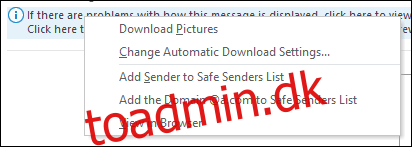
Den første mulighed, “Download billeder,” vil blot downloade billederne til den e-mail, og hvis du kender afsenderen, så er det sandsynligvis den mulighed, du vælger.
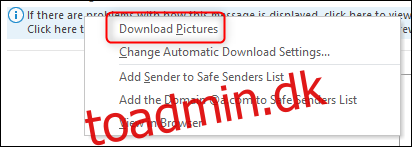
For at tillade, at billeder downloades til denne bruger igen, eller for alle meddelelser, der kommer fra det pågældende domæne, kan du vælge “Tilføj afsender til listen over sikre afsendere” eller “Tilføj domænet” [domain name] til listen over sikre afsendere” muligheder. Fremover vil Outlook så automatisk downloade billeder i e-mails fra brugere eller domæner på din liste over sikre afsendere.
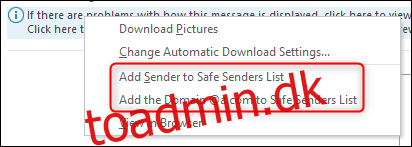
Hvis du vil se billedet, men ikke gennem din e-mail-klient, har du mulighed for at se e-mailen i din browser.
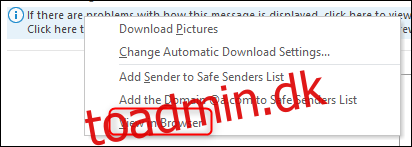
Din browser kan være et mere sikkert sted at se et potentielt malware-ladet billede, men er du sikkerhedsforsker? Ingen? Så skal du ikke åbne en mistænkelig e-mail nogen steder, bare slette den.
Vi kan ikke understrege dette nok: Hvis du modtager en besked, og du tror, det kan være en phishing-e-mail eller farlig spam, skal du slette den og køre en virusscanning på din computer. Lad være med at rode rundt og prøve at åbne den “sikkert”.
Hvilket bringer os videre til muligheden i kontekstmenuen, som vi hidtil har ignoreret: “Skift indstillinger for automatisk download.”
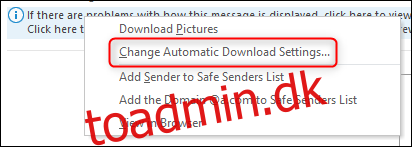
Hvis du klikker på denne mulighed, kommer du til indstillingerne for automatisk download. Du kan også komme dertil ved at gå til at klikke på Filer > Indstillinger > Tillidscenter > Indstillinger for tillidscenter.
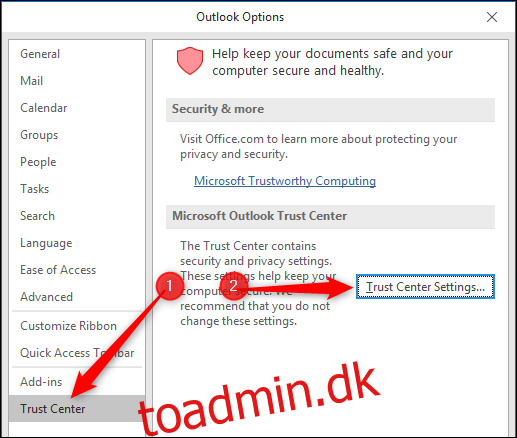
Klik derefter på Automatisk download for at vise indstillingerne. Vi er interesserede i muligheden “Download ikke billeder automatisk i standard HTML-e-mail-beskeder eller RSS-elementer”.
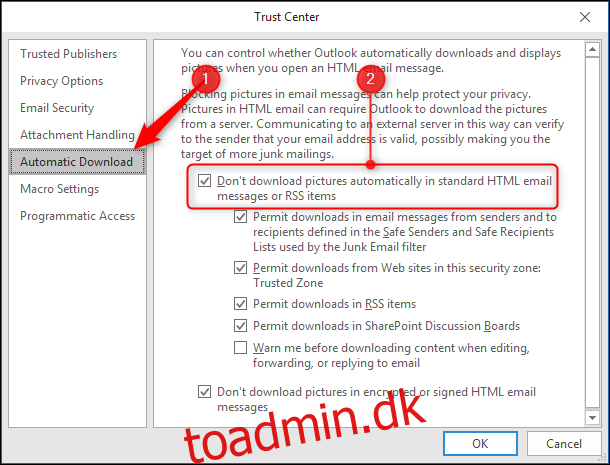
Denne indstilling er slået til som standard og kommer med en passende advarsel ovenover.
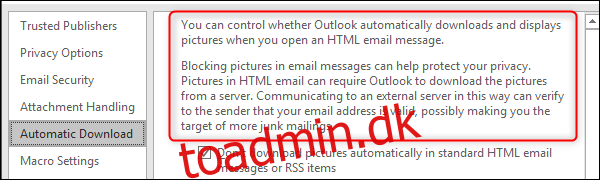
For at være klar, anbefaler vi ikke at slå denne indstilling fra, da det er en uvurderlig beskyttelse mod både spam og malware. Men hvis du har skruet dine uønskede e-mail-indstillinger helt op til kun sikre lister (hvor e-mail fra enhver afsender, der ikke er på din liste over sikre afsendere, anses for at være uønsket), kan du slå denne indstilling fra, så længe du gør det t flytte elementer fra ukendte afsendere fra din Uønsket e-mail-mappe til din indbakke.
Der er dog en række standardindstillinger slået til, som tillader, at billeder automatisk downloades fra sikre afsendere, betroede websteder og RSS-feeds, så der er virkelig ingen grund til at slå det fra, medmindre dine omstændigheder er ret usædvanlige.
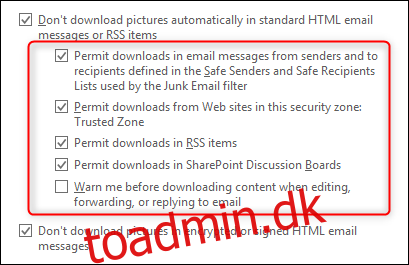
Så igen, vi anbefaler ikke at slå denne indstilling fra undtagen under meget specifikke omstændigheder, men det er sådan, du gør det, hvis du vil.

